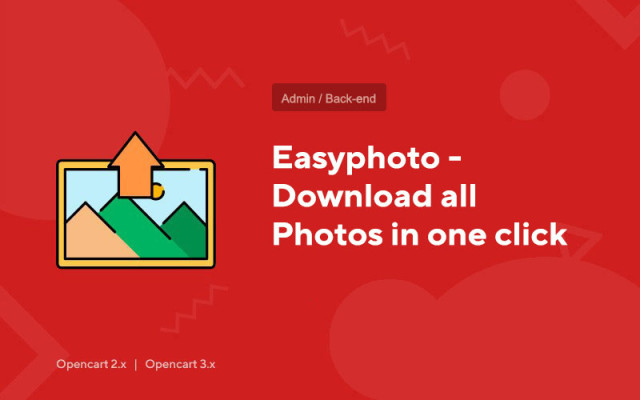Easyphoto - Pobierz wszystkie zdjęcia jednym kliknięciem
Price in reward points: 10
Moduł ten wgrywa zdjęcia do produktów z pominięciem menedżera plików, co znacznie upraszcza proces dodawania zdjęć do produktów.
Do dobrej konwersji potrzebne są wysokiej jakości zdjęcia produktów, w ilości co najmniej 5 sztuk.
Możliwości
- Wielokrotne przesyłanie zdjęć za pomocą 1-2 kliknięć bezpośrednio z pamięci urządzenia;
- Bardzo wygodny i przejrzysty interfejs - pole wyboru zdjęcia/przeciągnij i upuść, główne pole obrazu, dodatkowe pole zdjęcia i pole koszyka;
- Możliwość pobierania poprzez przeciągnięcie do przeglądarki Drad&Drop;
- Istnieje możliwość przypisania folderu pobierania. A finalne zdjęcia są ładowane do folderu z identyfikatorem produktu - co jest bardzo wygodne i logiczne. Pliki znajdują się w image/catalog/easyphoto/123/… Gdzie easyphoto to folder, który można skonfigurować do przesyłania, 123 to identyfikator produktu, wszystkie zdjęcia są umieszczane w tym folderze;
- Automatyczny tytuł zdjęcia SEO - transliteracja z nazwy produktu. Język można wybrać w ustawieniach. Na przykład produkt Canon-ip2900 drukarka będzie miał nazwy drukarka-canon-ip-2900-1.jpg, drukarka-canon-ip-2900-2.jpg, drukarka-canon-ip-2900-3.jpg, co jest bardzo przydatny dla SEO. Wszystkie znaki specjalne i znaki dodatkowe są obcinane. W wersji 3.0 następuje całkowite czyszczenie zbędnych. Oczywiście można to dostosować, ale byłoby lepiej, gdyby nazwa pochodziła od nazwy produktu;
- Istnieje możliwość określenia separatora między nazwą zdjęcia a numerem seryjnym;
- Możesz wybrać dowolne pole w produkcie, z którego zostanie wygenerowany tytuł obrazu;
- Przypisanie głównego zdjęcia to proste przeciągnięcie i upuszczenie myszy. Przesłaliśmy wszystkie zdjęcia - przeciągnęliśmy jedno z nich do głównego i wszystko gotowe;
- Jeśli ustawisz automatyczny wybór pierwszego zdjęcia spośród wszystkich przesłanych, główne zdjęcie zostanie przypisane automatycznie;
- Możliwe jest dodawanie zdjęć z wcześniej przesłanych;
- Sortuj przesłane zdjęcia, przeciągając myszą;
- Również w nowej wersji pojawił się koszyk. To niezbędne narzędzie ułatwia pracę ze zdjęciami produktów. Po załadowaniu wszystkich zdjęć, wybraniu głównego, posortowaniu, obróceniu itp. a część zdjęć okazała się zbędna - po prostu przeciągasz je do koszyka. Plik nadal pozostaje na serwerze, ale nie jest powiązany z produktem. A z koszyka można go przywrócić lub usunąć na zawsze. Jest oczywiście narzędzie do całkowitego opróżnienia kosza;
- Po najechaniu na obrazek możesz powiększyć zdjęcie nowość! zmień na inny, a także obróć zgodnie z ruchem wskazówek zegara lub przeciwnie do ruchu wskazówek zegara. Podczas przewijania oryginał pozostaje i można go zwrócić na stronę. Wszystko jest bardzo wygodne i dobrze przemyślane. W koszyku możesz na zawsze usunąć zdjęcie z serwera;
- Moduł tworzy własną zakładkę w formularzu edycji produktu, w której znajduje się interfejs do pracy ze zdjęciami.
Funkcje
- Status - aktualny stan modułu. Jeśli moduł jest zainstalowany, ale wyłączony, podczas edycji produktu nadal będzie dostępna zakładka Easyphoto, ale zostanie wyświetlone powiadomienie, że musi być włączona, aby moduł działał. Jednocześnie pozostaje zakładka Obrazy i zdjęcia można dodawać w standardowy sposób;
- Folder na zdjęcia - nazwa folderu, do którego zostaną przesłane zdjęcia. Obowiązkowym wymogiem będzie nazwa w języku łacińskim, na przykład (easyphoto, photo, product_photo) bez ukośników, spacji i innych zbędnych rzeczy i małymi literami. Domyślnie, jeśli nie zostanie skonfigurowany, folder będzie miał nazwę easyphoto. Pamiętaj, że ostatecznym folderem ze zdjęciami będzie image/catalog/easyphoto/3634/. Tam, gdzie easyphoto to folder, 3634 to identyfikator produktu w nim zawartego i będą już zdjęcia;
- Separatorem zdjęcia jest symbol oddzielający nazwę obrazu od jego numeru seryjnego;
- Ustaw pierwsze zdjęcie jako główne - ustawienie pozwala automatycznie wybrać pierwsze zdjęcie jako główne. Jest to bardzo wygodne. system automatycznie wstawia obraz główny i za każdym razem nie ma potrzeby jego wybierania. Chociaż, aby wybrać najważniejsze, po prostu najedź kursorem na zdjęcie i kliknij zielony znacznik wyboru;
- Tytuł zdjęcia z nazwy produktu - automatyczna zmiana nazwy zdjęcia na nazwę produktu. Jest to bardzo pomocne dla SEO. Google zaleca ustawienie nazwy tak, aby była znacząca, czyli odpowiadała zawartości pliku. Na przykład, jeśli zaznaczysz to pole, zdjęcia produktu będą miały format nazvanie_tovara.1.jpg, nazvanie_tovara.2.jpg, nazvanie_tovara.3.jpg itd. Oczywiście wszystkie dodatkowe znaki w nazwie produktu zostaną usunięte. Zaleca się włączenie tej opcji. W przypadku nowych produktów moduł rozumie również, skąd wziąć nazwę;
- Imię od . To ustawienie umożliwia wybranie pola, z którego ma zostać pobrany tekst w celu wygenerowania tytułu zdjęcia. Możesz umieścić nazwę, artykuł, mpn itp.;
- Język tytułów zdjęć – jeśli posiadasz sklep wielojęzyczny, możesz wybrać, z jakiego języka mają być pobierane tytuły zdjęć. Domyślnie jest pobierany z języka o id = 1.
Istnieją 2 rodzaje instalacji: „Instalacja rozszerzeń” , jeśli plik modułu jest archiwum zakończonym rozszerzeniem ocmod.zip lub „Przez FTP (menedżer plików)” , gdy jest to proste archiwum z plikami.
Instalowanie Ocmod
- 1 Pobierz plik modułu . Płatne dodatki można pobrać na swoje konto dopiero po dokonaniu płatności.
- 2 W panelu administracyjnym swojej witryny przejdź do „Rozszerzenia” -> „Zainstaluj rozszerzenia” lub „Moduły” -> „Zainstaluj modyfikatory” i kliknij przycisk „Prześlij” ;
- 3 Wybierz pobrany plik i kliknij „Kontynuuj” , poczekaj na napis - „Zainstalowano pomyślnie” ;
- 4 Następnie przejdź do „Menedżer dodatków” lub „Modyfikatory” i kliknij przycisk „Aktualizuj” (niebieski, w prawym górnym rogu). A także nadaj uprawnienia administratora do modułu (poniżej jest napisane, jak to zrobić).
Instalacja przez FTP
- 1 Pobierz plik modułu . Płatne dodatki można pobrać na swoje konto dopiero po dokonaniu płatności;
- 2 Prześlij pliki za pomocą menedżera plików do katalogu głównego witryny . Z reguły archiwum zawiera pliki dla różnych wersji PHP i wersji OC (trzeba poprawnie wybrać swoją opcję);
- 3 Następnie przejdź do „Menedżer dodatków” lub „Modyfikatory” i kliknij przycisk „Aktualizuj” (niebieski, w prawym górnym rogu). A także nadaj uprawnienia administratora do modułu (poniżej jest napisane, jak to zrobić).
Po zainstalowaniu dowolnego modułu przejdź do sekcji „System” -> „Grupy użytkowników” -> „Administrator”, odznacz wszystkie pola wyboru i umieść je z powrotem, klikając przycisk „Zaznacz wszystko” w polach widoku i zmiany.
Tags: Opencart 2.0, Opencart 2.1, Opencart 2.2, Opencart 2.3, Opencart 3.0, OcStore 2.3, OcStore 3.0